几何画板如何证明勾股定理,几何画板如何证明勾股定理呢?下面将介绍步骤。......
2023-03-02 101
五角星是指一种有五只尖角、并以五条直线画成的星星图形。英文“五角星”(pentagram)一词出于希腊语,原意大概是“五条直线的”或“五条线”。中文“五角星”的意义则显而易见,指有五只角的星形。
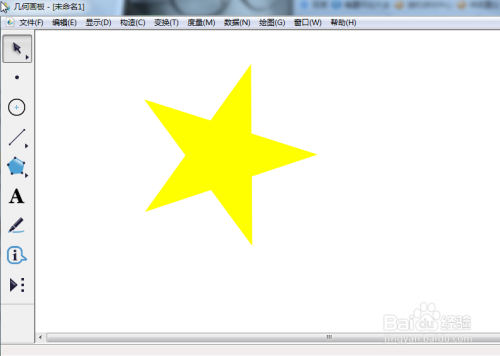
打开几何画板,新建画板文件,选择圆工具,并且绘制一个以圆心为A的圆

选择移动箭头工具,将圆上一点选中显示中的隐藏点隐藏掉,否则会随意改变圆的大小,并且选择点工具,在圆上作一点B
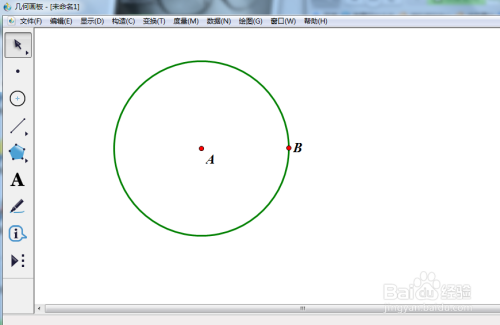
选中点A,双击鼠标左键,将点A设为旋转中心,然后选中点B,点击变换中的旋转,调整好角度(72°),连续旋转四次,分别得到点C、D、E、F
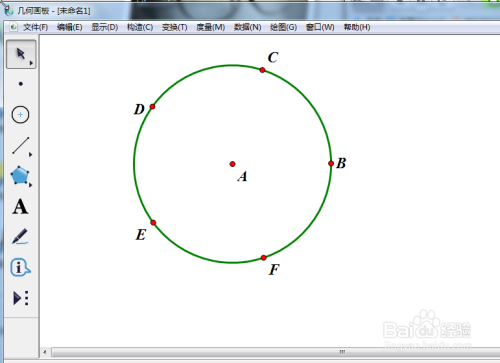
依次选中点D、B、E、C、F(一定要注意是依次),点击构造中的线段,就可以得到五角星啦
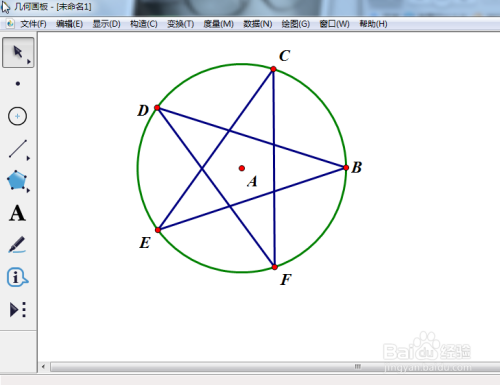
选择点工具,在两条线交点处依次做点C1、B1、F1、E1、D1,并且依次点击B、B1、C、C1、D、D1、E、E1、F、F1,点击构造线段,效果如图所示
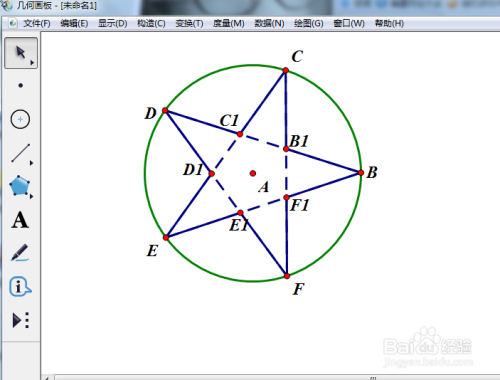
点击五角星的五条线段,点击显示中的隐藏线段,点击点B、C、D、E、F,选择构造中的多边形内部,这样右击鼠标选中颜色就可以改变五角星的颜色,并且再点击各个点以及圆,点击显示中的隐藏对象,(如图所示)亦可以隐藏五角星的边
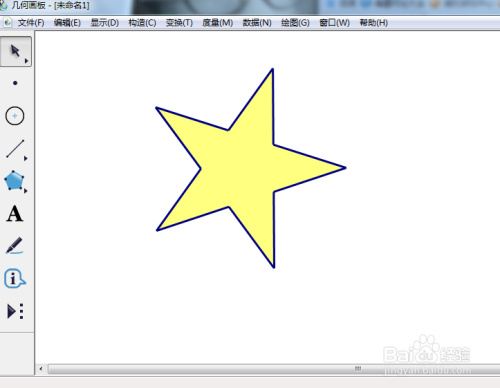
以上方法由办公区教程网编辑摘抄自百度经验可供大家参考!
标签:
相关文章